windows10怎么还原系统是遇到bug问题的用户想了解的内容,windows10系统中拥有自带的还原功能,用户如果遇到了一些重大bug或者是需要清理系统的话就可以使用该功能来让系统进行还原,只需要通过重置此电脑并且照着步骤一步步走,就可以完成还原的过程,下面就是关于windows10还原系统方法介绍。
windows10怎么还原系统
1、同时按下键盘快捷键Win+i,打开设置界面,然后点击更新与安全”。
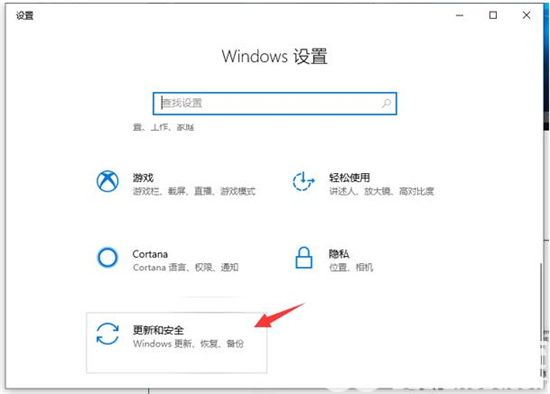
2、左侧栏找到“恢复”然后点击,再找到“重置此电脑”选项,点击“开始”按钮。
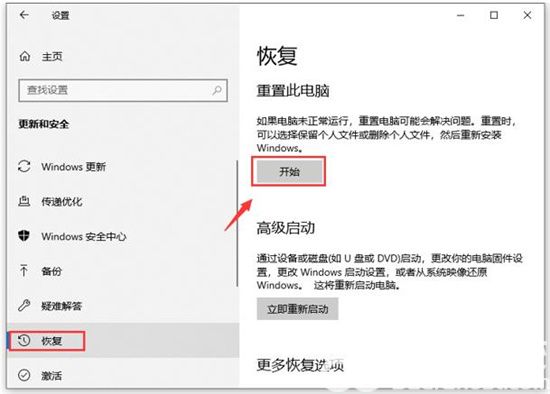
3、接着进入到系统初始化窗口,这里有两个选项怎么选择呢?
①保留我的文件:删除你的电脑安装的任何软件,但是文件还在。
②删除所有内容:删除系统盘所用的文件,相当于恢复出厂设置。

4、根据自己需求选择需要一键还原的选项,那么操作前请备份重要资料以免丢失。然后就可以开始重置。
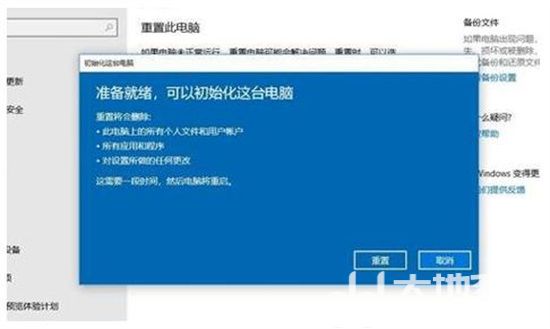
以上就是windows10怎么还原系统的相关内容了,希望大家可以获得帮助。
相关阅读
热门教程
最新教程